有些用户在使用电脑的时候,可以和其他人共享文档,非常的方便,但是最近有用户发现共享文档不能访问了,不知道怎么回事,应该怎么设置呢?针对这一问题,本篇带来了详细的设
有些用户在使用电脑的时候,可以和其他人共享文档,非常的方便,但是最近有用户发现共享文档不能访问了,不知道怎么回事,应该怎么设置呢?针对这一问题,本篇带来了详细的设置教程,操作简单,分享给大家,感兴趣的用户继续看下去吧。
共享文档无法访问设置教程:
1、右键共享文档,打开属性,打开共享选项卡。
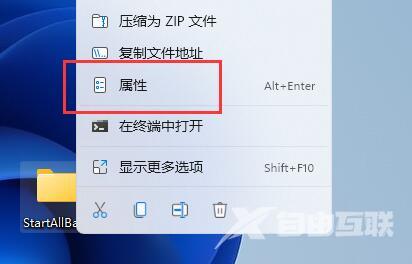
2、打开下面的高级共享,进入后确认勾选了共享此文件夹。
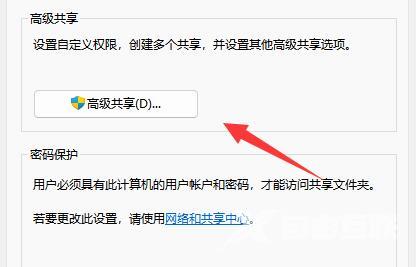
3、打开下面的权限按钮,查看上方有没有对方的账户,如果没有就点添加。
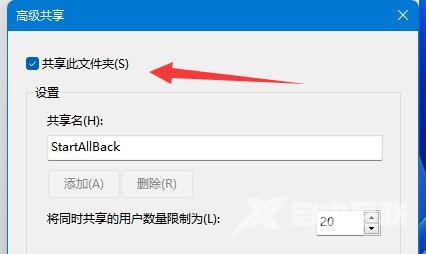
4、再点击左下角高级,点击立即查找,找到对方的账户,点击确定添加。
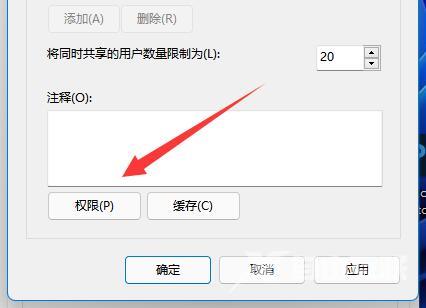
5、添加完成后,给他赋予权限就可以了。
